导读 近日有关于Excel中图表坐标轴的数值怎么修改的问题受到了很多网友们的关注,大多数网友都想要知道Excel中图表坐标轴的数值怎么修改的具体情
近日有关于Excel中图表坐标轴的数值怎么修改的问题受到了很多网友们的关注,大多数网友都想要知道Excel中图表坐标轴的数值怎么修改的具体情况,那么关于到Excel中图表坐标轴的数值怎么修改的相关信息,小编也是在网上进行了一系列的信息,那么接下来就由小编来给大家分享下小编所收集到与Excel中图表坐标轴的数值怎么修改相关的信息吧(以下内容来自于网络非小编所写,如有侵权请与站长联系删除)
在使用Excel表格时,通常会图表结合,帮助我们更清晰的理解,也能更精确的分析。但是有时候会需要改变坐标轴的数值,那么我们能用什么办法修改呢?今天就和大家分享如何将坐标轴数值的单位从200修改为400,修改完之后的图表会不会更精确对数字的理解呢?
1、首先鼠标左键单击图表位置,使图表在选中状态下,然后点击 “格式”选项卡。
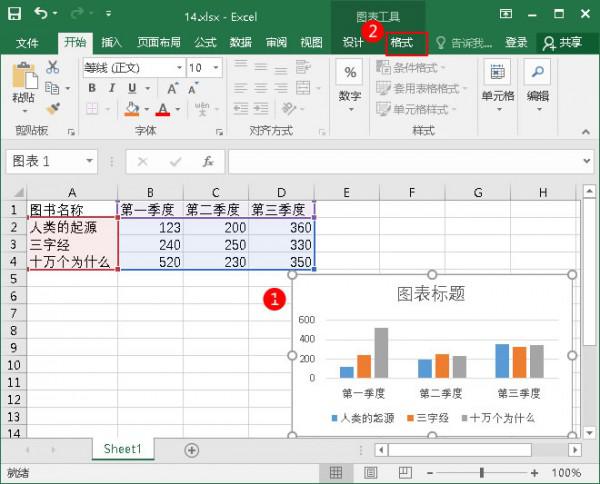
2、在”大小’选项组中单击右边的“大小和属性”按钮。
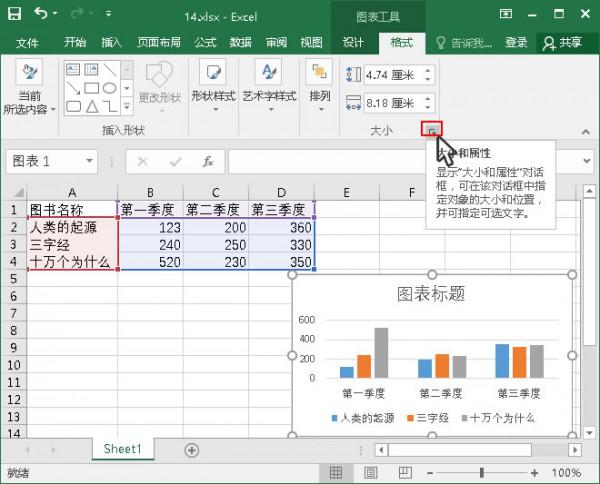
3、弹出“设置图表区格式”窗格,鼠标单击坐标轴数值区域。
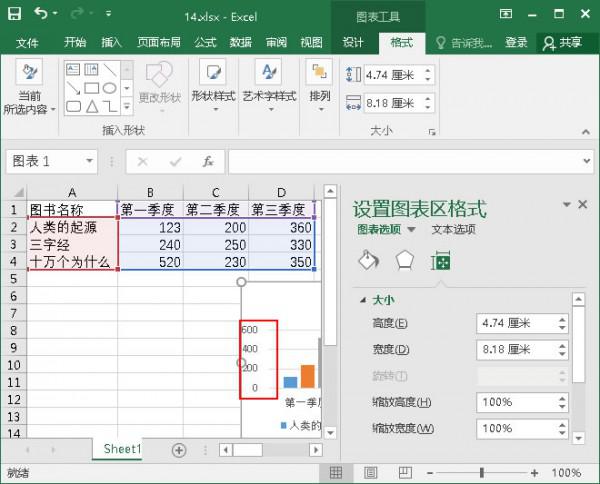
4、会弹出“坐标轴选项”窗口,单击它,然后点击图表的图标,单击“坐标轴选项”。
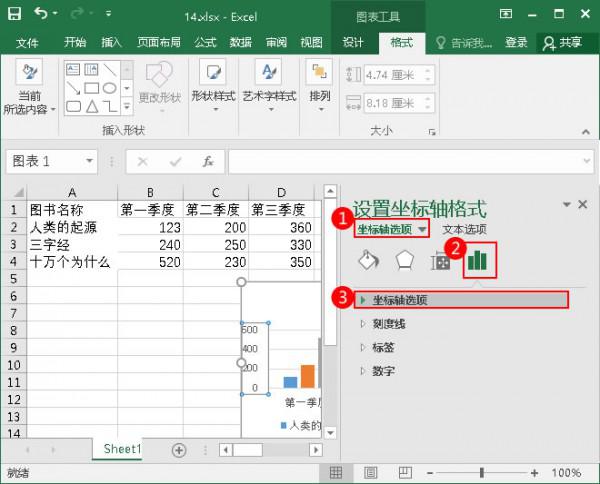
5、弹出“坐标轴选项”窗口,将 “主要”单位换算成400,然后鼠标任意单击某一位置,“次要”单位也会自动换算,最后关闭“设置坐标轴格式“窗口。
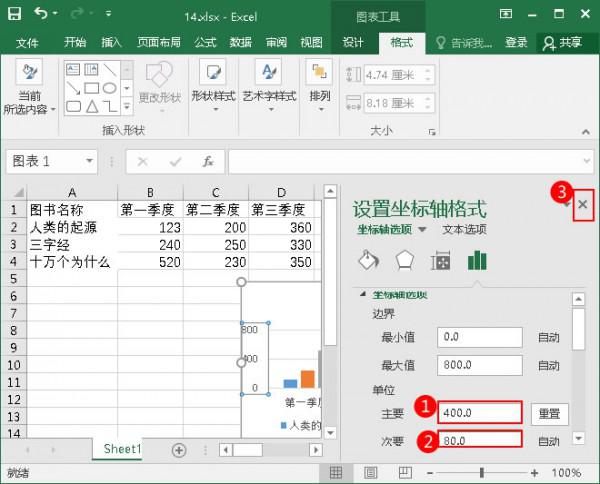
6、OK啦,修改图标坐标轴的数值就已经完成啦。
